无线路由器设置方法
- 格式:doc
- 大小:441.50 KB
- 文档页数:6
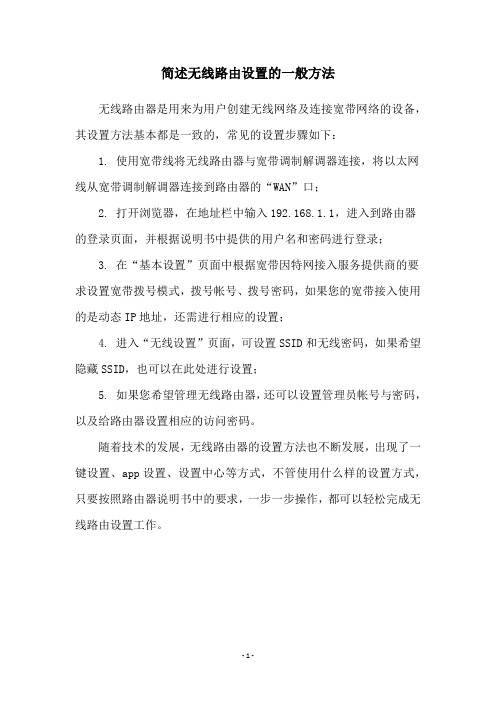
简述无线路由设置的一般方法
无线路由器是用来为用户创建无线网络及连接宽带网络的设备,其设置方法基本都是一致的,常见的设置步骤如下:
1. 使用宽带线将无线路由器与宽带调制解调器连接,将以太网线从宽带调制解调器连接到路由器的“WAN”口;
2. 打开浏览器,在地址栏中输入192.168.1.1,进入到路由器的登录页面,并根据说明书中提供的用户名和密码进行登录;
3. 在“基本设置”页面中根据宽带因特网接入服务提供商的要求设置宽带拨号模式,拨号帐号、拨号密码,如果您的宽带接入使用的是动态IP地址,还需进行相应的设置;
4. 进入“无线设置”页面,可设置SSID和无线密码,如果希望隐藏SSID,也可以在此处进行设置;
5. 如果您希望管理无线路由器,还可以设置管理员帐号与密码,以及给路由器设置相应的访问密码。
随着技术的发展,无线路由器的设置方法也不断发展,出现了一键设置、app设置、设置中心等方式,不管使用什么样的设置方式,只要按照路由器说明书中的要求,一步一步操作,都可以轻松完成无线路由设置工作。
- 1 -。

家庭无线路由器的配置方法无线路由器是现代家庭网络中不可或缺的设备。
正确配置无线路由器可以确保家庭网络的稳定和安全。
以下是家庭无线路由器的配置方法:1. 选购适合家庭使用的无线路由器。
根据家庭的网络需求和覆盖范围,选择一个支持最新无线协议(如802.11ac)并具有良好口碑的无线路由器。
还可以考虑一些高级功能,如双频带和QoS(服务质量)。
2. 将无线路由器连接到宽带调制解调器。
使用一条以太网线将调制解调器的一个端口连接到无线路由器的WAN(广域网)端口。
确保连接牢固。
3. 打开无线路由器的电源。
通常,无线路由器会自动启动,但如果没有,请按照制造商的说明手动启动它。
4. 通过计算机或移动设备连接到无线路由器。
在设备的无线网络列表中,找到无线路由器的网络名称(通常称为SSID),点击连接。
5. 打开浏览器,并输入无线路由器的管理界面地址(通常是192.168.1.1或192.168.0.1)。
输入默认的用户名和密码(通常为“admin”和“password”或空白),以便进入无线路由器的设置页面。
6. 在无线路由器的设置页面中,进行基本配置。
可以更改无线网络的名称(SSID)和密码。
选择一个强密码,并确保启用无线加密(如WPA2)以保护家庭网络的安全。
7. 根据需求设置其他高级功能。
根据家庭网络的需求,可以设置访客网络、家长控制、端口转发等功能。
确保仔细阅读无线路由器的说明手册,以了解每个功能的用途和配置方法。
8. 点击“保存”或“应用”按钮,以保存所做的更改并使其生效。
通过按照上述步骤配置家庭无线路由器,您将能够享受到稳定和安全的家庭网络连接。
如果遇到任何问题或需要进一步的帮助,请参考制造商提供的用户手册或咨询相关技术支持。

无线路由器怎么设置WIFI信号最稳定无线路由器设置【方
法】
如何设置无线路由器?
路由器有WIFI功能实现共享上网,只要手机、电脑、psp 有无线网卡或者带wifi功能就能通过3G无线路由器接入Internet,为实现无线局域网共享3G无线网提供了极大的方便。
部分厂家的还带有有线宽带接口。
下面,我们就来看看无线路由器怎么设置才能是WIFI信号最稳定。
1、在浏览器输入192.168.1.1,WINDOWS 会提示输入账号密码,进入路由器。
2、点击无线设置→基本设置,模式选择11BGN MIXED,带宽自动,最大发送速率150Mbps,选择最大,现在很多路由都是300Mbps,打开WDS 用来寻找最佳信道,扫描。
3、扫描后出现AP列表,在这里我们可以看到信道11的有5个信号最强的10 DB信道6 的有3个信号最强的16 DB信道1 的有4个信号最强的31 DB,其它信道不稳定故不考虑,我们选择信道6,干扰最小,最稳定,点击返回。
4、我们选择信道6,信号最好,干扰最小。
关闭WDS,保存。
5、路由器提示保存成功。
6、我们再点到左边无线设置→无线高级设置,传输功率选择最高,WMM SHORT GI AP 隔离全部关闭,保存,重启路由器。
发现路由器信号更好,更稳定。
注意事项
在每个页面操作完记得保存。

无线路由器使用方法,教你怎么设置无线路由无线路由器使用方法,教你怎么设置无线路由随着互联网的普及,无线路由器成为了人们生活中必不可少的设备。
它可以让我们随时随地连接网络,享受便捷的上网体验。
然而,对于那些对技术不是很了解的人来说,使用无线路由器可能会有些困惑。
在本文中,我们将一步一步地教你如何设置无线路由器,以便你能迅速上手并享受无线网络的好处。
首先,确保你已经购买了一台无线路由器,并拥有一个可用的宽带接入。
接下来,按照以下步骤进行设置:1. 连接硬件将无线路由器的电源适配器与电源插座连接,然后将其它端口插入路由器的相应插槽中。
将互联网提供商提供的网络电缆插入路由器的WAN口。
最后,将路由器的一个LAN口连接到你的电脑,以便后续的设置。
2. 路由器登录打开你的网页浏览器,输入路由器的默认IP地址(通常为192.168.0.1或192.168.1.1)并按下回车键。
此时,你会看到一个登录页面。
输入默认的用户名和密码,这些信息通常可以在路由器的说明书或官方网站上找到。
3. 更改默认登录信息在成功登录后,你应该立即更改默认的用户名和密码,以提高网络安全性。
进入设置菜单,找到“系统设置”或类似的选项,然后按照页面上的指示进行更改。
请记住,你的新用户名和密码应该是易于记忆但又足够复杂,以免被他人猜到。
4. 设置无线网络名称(SSID)在设置菜单中,找到无线网络设置选项。
你会看到一个名为“SSID”的字段,这是你的无线网络名称。
将其更改为你喜欢的名称,但最好不要包含个人或敏感信息,以保护你的隐私。
5. 设置无线网络密码继续在无线网络设置菜单中找到密码选项。
选择加密类型(通常为WPA2)并设置一个安全密码。
这个密码将用于连接你的无线网络,所以确保你设置一个强密码,包含字母、数字和特殊字符,并且长度不少于8位。
记住,一个强密码能提高网络安全性。
6. 连接其他设备现在,你已经完成了无线路由器的基础设置。
你可以选择使用无线方式或以太网线将其他设备连接到路由器,享受无线网络的便利。

无线路由器怎么设置教你轻松设置上网无线路由器是现代家庭和办公室网络的重要设备之一,它为我们提供了无线上网的便利。
然而,对于一些不熟悉无线路由器设置的人来说,可能会感到困惑。
本文将从无线路由器的基本配置开始,逐步引导你轻松设置上网。
一、连接和登录:1.首先,确保你的无线路由器已经正确连接到电源,并与宽带调制解调器(例如光猫)通过网线相连。
2.使用电脑或手机的Wi-Fi功能,找到并连接到无线路由器的默认Wi-Fi网络。
默认的Wi-Fi网络名称(SSID)和密码通常可以在无线路由器的背面或说明书上找到。
3.打开你的浏览器,输入默认的管理界面地址(通常为192.168.1.1或192.168.0.1),按下回车键。
4.在弹出的登录页面,输入默认的用户名和密码进行登录。
常见的默认用户名为admin,密码为空或为admin。
二、基本设置:1.成功登录后,你将进入无线路由器的管理界面。
首先,更改默认的管理员账号和密码,以提高网络的安全性。
2.接下来,设置你的Wi-Fi网络名称(SSID)和密码。
选择一个可以区分于其他Wi-Fi网络的名称,并设置强密码以防止未经授权的访问。
3.在无线设置页面,选择最佳的无线频段(通常是2.4GHz和5GHz)。
2.4GHz信号传输距离更远,但速度较慢;5GHz信号传输速度更快,但距离受限。
根据你的需求选择适合你的频段。
4.如果你希望限制无线网络的访问,可以启用密码验证或MAC地址过滤。
密码验证要求用户在连接Wi-Fi时输入密码,而MAC地址过滤限制只有在指定MAC地址下才能连接到无线网络。
三、高级设置:1.在高级设置中,你可以进行更多定制化操作。
例如,你可以设置端口转发以允许特定的程序或服务在网络中运行,也可以设置IP/MAC绑定以限制特定设备的访问。
2.你还可以开启无线网络的访客模式,以便来宾可以访问无线网络,同时保护你的主要网络安全。
3.如果你的无线路由器支持家长控制功能,你可以设置特定时间段限制Wi-Fi访问,以保护孩子的网络安全。

无线路由器怎么设置,无线路由器设置方法步骤无线路由器设置方法步骤:1、确认无线路由器的型号:在开始设置之前,首先要确认无线路由器的型号,以便能够准确地找到相应的设置方法和步骤。
2、连接无线路由器:将无线路由器的电源插头插入电源插座,并将无线路由器的电源开关打开。
使用网线将无线路由器的LAN口与电脑的网口相连,确保连线稳固。
3、访问无线路由器设置网页:打开电脑上的浏览器,输入无线路由器的默认IP地质,敲击回车键,即可访问无线路由器的设置页面。
一般情况下,无线路由器的默认IP地质为192.168.1.1,具体可以在无线路由器的使用手册中查找。
4、登录无线路由器设置页面:在设置页面上输入无线路由器的默认登录账号和密码。
一般情况下,无线路由器的默认登录账号为admin,密码为空。
5、修改无线路由器的登录密码:为了增强无线路由器的安全性,务必将默认的登录密码修改为强密码,避免黑客入侵。
6、设置无线网络名称(SSID):在无线路由器的设置页面中,选择“无线设置”或类似选项,然后进入“基本设置”,在相应的文本框中输入想要设置的无线网络名称(SSID)。
7、设置无线网络加密方式和密码:在无线路由器的设置页面中,选择“安全设置”或类似选项,然后选择适合自己的无线网络加密方式(如WPA2-PSK),并设置相应的密码。
确保密码足够强壮,以避免被。
8、保存并应用设置:在完成所有的设置后,记得页面上的“保存”或“应用”按钮,使设置生效。
9、重新启动无线路由器:为了使所有设置生效,建议重新启动无线路由器。
10、连接无线设备:打开方式、电脑或其他无线设备的无线网络设置界面,搜索并连接到刚才设置的无线网络。
输入之前设置的密码,即可成功连接无线网络。
本文档涉及附件:无本文所涉及的法律名词及注释:无。
无线路由的配置无线路由器作为一个重要的网络设备,可以实现局域网内的无线连接。
正确配置无线路由器可以提高网络的稳定性和安全性,本文将详细介绍无线路由器的配置方法。
1. 确认无线路由器的型号和默认设置在开始配置之前,首先要确认无线路由器的型号和默认设置。
通常,无线路由器上会有一个标签,上面标明了型号、IP地址和默认密码等信息。
通过查看标签上的信息,可以帮助我们更好地进行后续的配置。
2. 连接无线路由器将无线路由器通过网线连接到电脑上,确保电脑和无线路由器之间有稳定的物理连接。
现代无线路由器一般都带有一个LAN口和一个WAN口,LAN口用于连接电脑,WAN口用于连接互联网提供商的调制解调器。
3. 登录无线路由器管理界面打开浏览器,在地址栏中输入无线路由器的IP地址,按回车键访问。
一般情况下,无线路由器的默认IP地址为192.168.1.1或192.168.0.1。
如果之前已经修改过IP地址,可以在无线路由器标签上找到正确的IP地址。
4. 输入用户名和密码在管理界面的登录页中,需要输入用户名和密码进行身份验证。
不同品牌的无线路由器登录界面可能略有不同,一般情况下,用户名为admin,密码为空或为admin。
如果之前已经修改过登录密码,需要输入自定义的密码。
5. 配置网络连接类型登录成功后,进入无线路由器的管理界面。
根据自己的网络环境,选择合适的网络连接类型。
如果是宽带连接,可以选择PPPoE,输入提供商提供的账号和密码;如果是固定IP地址连接,可以选择静态IP方式进行配置。
6. 设置无线网络名称(SSID)和密码在无线设置页面,可以设置无线网络的名称(SSID)和密码。
SSID 是无线网络的名称标识,可以为其命名为一个易于记忆的名字。
密码可以选择WPA-PSK/WPA2-PSK加密方式,设置一个强密码来保护网络安全。
7. 开启无线加密为了保障无线网络的安全性,需要开启无线加密。
在安全设置页面,选择WPA-PSK/WPA2-PSK加密方式,并设置一个强密码。
路由器的配置方法路由器作为网络中连接多个设备和传输数据的关键设备,合理配置路由器能够提高网络性能和安全性。
本文将详细介绍路由器的配置方法,帮助读者正确设置路由器,以实现稳定、高效的网络连接。
一、了解路由器基本配置在开始配置路由器之前,我们需要了解一些基本的配置信息。
这些信息通常包括路由器的默认IP地址、管理员账户和密码,以及其他网络设置。
这些信息可以在路由器的用户手册或者官方网站上查找到。
二、连接路由器要配置路由器,首先需要将其与电脑或者其他设备进行连接。
通常我们可以使用网线将路由器的LAN口与电脑的网口相连。
确保连接稳定后,我们就可以开始配置路由器了。
三、登陆路由器管理界面在浏览器的地址栏中输入默认的IP地址,回车后会跳转至路由器的登陆界面。
在这个界面上输入管理员账户和密码,即可登陆路由器的配置页面。
四、更改路由器密码登陆成功后,我们需要首先更改默认的管理员密码,以加强路由器的安全性。
在设置页面中找到“管理密码”或者“管理员设置”的选项,输入新密码并保存即可。
五、配置无线网络如果你要使用无线网络,那么可以在路由器配置页面中找到无线网络设置选项。
在这个选项中,你可以设置无线网络的名称(SSID)、加密方式和密码等信息。
建议使用WPA2加密方式,并设置一个强密码来保护无线网络的安全。
六、DHCP设置DHCP(动态主机配置协议)可以自动为连接到路由器的设备分配IP地址。
通常情况下,我们建议开启DHCP功能,以简化网络配置过程。
你可以在路由器的配置页面中找到“DHCP设置”选项,并确保其处于开启状态。
七、端口转发和触发设置如果你需要在局域网中搭建服务器或者进行特定的网络应用,那么你可能需要进行端口转发或者端口触发设置。
在路由器的配置页面中,你可以找到相应的选项,并按照需要进行配置。
八、MAC地址过滤MAC地址是设备网络接口的物理地址,通过过滤MAC地址,可以限制访问路由器的设备。
在路由器的配置页面中,你可以找到“MAC地址过滤”或者“MAC筛选”的选项,并设置允许或者禁止访问的设备列表。
路由器设置方法步骤在现如今的网络时代,无线网络已成为我们生活中必不可少的一部分。
而路由器作为无线网络的核心设备,合理的设置和配置对于网络的稳定和速度都非常重要。
接下来,将为您详细介绍路由器设置的方法步骤。
一、准备工作在开始设置之前,我们需要准备以下材料和信息:1. 一台新的路由器;2. 一根网线;3. 电脑或手机等连接设备;4. 网络服务提供商(ISP)提供的宽带账号和密码。
二、连接路由器1. 将路由器与宽带猫(或光猫)通过网线连接,确保连接稳定;2. 将电脑或手机等连接设备也通过网线或无线方式与路由器连接。
三、登录路由器管理界面1. 打开浏览器,输入默认的路由器管理地址,通常是“192.168.1.1”或“192.168.0.1”,回车进入登录页面;2. 输入默认的用户名和密码,一般是admin/admin或者admin/123456,注意区分大小写;3. 如果您曾经更改过默认的用户名和密码,使用您自己设置的账号登录。
四、设置无线网络1. 进入管理界面后,找到“无线设置”或类似选项;2. 设置无线网络的名称(SSID),可以自行定义一个易于辨识的名称;3. 选择合适的安全加密方式,如WPA2-PSK(推荐);4. 设置无线密码,确保密码强度和安全性;5. 确定并保存设置。
五、设置网络连接1. 找到“WAN设置”或“互联网设置”等选项;2. 根据您的网络服务提供商提供的要求,选择合适的连接方式,如动态IP、PPPoE或静态IP;3. 根据要求填写相应的账号和密码等信息;4. 确定并保存设置。
六、重启路由器完成以上设置后,重启路由器使设置生效。
您可以通过电脑或手机等连接设备进行无线网络连接测试,确定是否成功设置。
值得注意的是,不同的路由器品牌和型号的设置界面略有不同,以上步骤仅供参考。
具体的设置方法和选项请参考您所购买的路由器说明书或者品牌官方网站提供的详细指导。
在进行路由器设置时,为了确保网络的安全,建议您:1. 修改默认的管理账号和密码,使用强密码保护路由器;2. 定期更新路由器的固件,以获取最新的安全补丁和功能优化;3. 禁用不必要的服务和功能,减少潜在的安全威胁;4. 定期检查无线网络设置和连接设备,及时发现并解决潜在的问题。
路由器的设置方法与步骤
1. 插上电源和连接上宽带线:首先,将路由器的电源线插入电源插座,并将宽带线插入路由器的WAN口(宽带接口)。
2. 连接电脑和路由器:使用网线将路由器的LAN口(本地接口)与电脑的网卡相连。
注意,某些路由器可能支持无线连接,这种情况下,可以跳过这一步。
3. 打开电脑的浏览器:在电脑上双击打开浏览器,例如Chrome、Firefox等。
4. 输入路由器IP地址:在浏览器的地址栏中输入路由器的IP
地址,一般为192.168.1.1或192.168.0.1。
然后按回车键。
5. 输入用户名和密码:在弹出的登录界面中,输入路由器的默认用户名和密码。
如果是第一次设置,可以查看路由器的说明书或在路由器上贴的标签上找到默认的用户名和密码。
6. 进入路由器设置页面:登录成功后,浏览器将跳转到路由器的设置页面。
这里可以根据个人需求进行各种设置,如修改无线网络名称、设置无线密码、添加和管理设备等。
7. 保存设置:完成各项设置后,记得点击页面上的“保存”或“应用”按钮,将设置保存到路由器中。
8. 重启路由器:为了使新的设置生效,通常需要重启路由器。
在设置页面中找到“重启”或“重新启动”选项,并点击执行。
9. 完成设置:路由器重启后,新的设置将生效。
确保电脑和其他设备连接到正确的无线网络,并检查网络连接是否正常。
注意:以上步骤仅为一般设置流程,不同品牌和型号的路由器可能略有区别。
根据具体设备,请参考相应的使用手册或官方网站上的说明。
无线路由器设置方法
下面教程可能个别同学需要自己研究通了给大家发表下心得
此教程可以组无线家庭网无线网教程开始”
以两台TP-link WR841无线路由器设置为例,随着无线网络的发展,现在越来越多的公司及企业都已经开始布局无线局域网,今天我们主要介绍下适合中小企业的无线路由器桥接或WDS功能。
其它路由器参考设置思路进行设置。
上图所示为一小型企业无线网络,A、B、C三个部门如果只使用1个无线路由器,可能会出现一些计算机搜到信号很弱或者搜索不到信号,导致无法连接无线网络。
解决方法是:A、B、C三个部门各自连接一台无线路由器,三个无线路由器通过WDS连接就可以实现整个区域的完美覆盖、消除盲点。
配置思想:无线路由器B作为中心无线路由器,无线路由器A、C与无线路由器B建立WDS连接。
步骤如下:
无线路由器的基本设置请参考:tp link无线路由器设置
一、中心无线路由器B设置
登陆无线路由器设置B管理界面,在无线设置-基本设置中设置“SSID号”、“信道”,如图
在“无线设置”——“无线安全设置”中设置无线信号加密信息
记录无线路由器B设置后的SSID、信道和加密设置信息,在后续无线路由器A、C的配置中需要应用。
二、无线路由器A设置。
1.修改LAN口IP地址。
在网络参数-LAN口设置中,修改IP地址和B路由器不同(防止IP地址冲突),如19
2.168.1.2,保存,路由器会自动重启。
2.启用WDS功能。
重启完毕后,用更改后的LAN口IP地址重新登陆无线路由器A,在无线设置-基本设置中勾选“开启WDS”。
大家注意这里的SSID跟B路由器的是不一样的,当然也可以设置成相同的,这样你在这三个路由器覆盖范围内可以漫游,也就是说只要你在这个范围内随意一点连上了网,到这个范围内的另一点也能上网,不用重新连接,重新输入SSID 很方便形象的说就是三个路由器组成了一个相同的大网。
3.WDS设置。
点击“扫描”,搜索周围无线信号。
在扫描到的信号列表中选择B路由器SSID号,如下图中TP-LINK_841_B,点击“连接”。
将信道设置成与B路由器信道相同
设置加密信息和B路由器相同,“保存”。
4.关闭DHCP服务器。
在DHCP服务器中,选择“不启用”,“保存”,重启路由器。
无线路由器A配置完成。
此时无线路由器A与无线路由器B已成功建立WDS。
三、无线路由器C设置。
设置的方法跟路由器A配置相同(IP地址必须与路由器A、B 以及网络中的其它计算机不能相同,否则会造成IP冲突计算机无法上网)。
此教程完毕
最后小米手机如果自动获取不了IP 请手动设置静态IP 网关要跟路由B一样192.168.1.1 IP 192.168.1.X
DNS 为当地的(各地方DNS不同)此教程也是无线组网教程
比如A B两家拉网线不合适可以无线路由桥接方式来实现共同上网
8.jpg(47.27 KB, 下载次数: 2)。